LAMP.sh一键安装包轻松搭建Apache建站环境-自动安装SSL和PHP组件
如果是用于建站的话,我还是推荐使用Nginx的。因为我以前也是一个Apache用户,很多人说Nginx在处理静态请求方面很强,而Apache在稳定性方面要强,不过我在建站的过程中还是觉得Nginx用起来方便一些。
现在市面上流行的服务器面板大多数还是使用Apache架构的,例如VestaCP、ISPConfig、BT.cn宝塔面板等,即使OneinStack、LNMP这两个有名的Nginx一键安装包也提供了LAMP模式,可以用于安装Apache建站环境。
今天再来分享一个Apache建站环境搭建的一键安装包LAMP.sh一键安装包,作者为teddysun,之前的三大免费工具助你检测VPS服务器真伪中一键测试VPS性能的脚本就是出自该作者之手,而且不少的朋友肯定还用过他的B#B@R一键安装包。
更多的免费的服务器控制面板可以看看我做的专题汇总:服务器控制面板榜单,更多的站长工具还有:
- 三款优秀的在线文件管理器(目录列表)对比-Directory Lister、h5ai和FileRun
- 三大原因让我放弃腾讯阿里云企业邮箱-附国内外企业(域名)邮箱汇总
- VPS挂载国内外网盘实现免费扩容工具:Rclone,COS-Fuse和OSSFS
一、LAMP.sh安装
LAMP 一键安装包是一个用 Linux Shell 编写的可以为 CentOS/Debian/Ubuntu 系统的 VPS 或服务器安装 LAMP(Linux + Apache + MySQL/MariaDB/Percona + PHP) 生产环境的 Shell 程序。
网站:https://lamp.sh/
项目:https://github.com/teddysun/lamp
1.1 安装要求
目前LAMP.sh提供的PHP、Apache、MysqL、MariaDB等都更新到最新版,且支持Let’s Encrypt免费证书。
系统需求
系统支持:CentOS 6+/Debian 7+/Ubuntu 12+
内存要求:≥ 512MB
硬盘要求:至少 5GB 以上的剩余空间
服务器必须配置好 软件源 和 可连接外网
必须具有系统 root 权限
强烈建议使用全新系统来安装
支持组件
支持 PHP 自带几乎所有组件
支持 MySQL、MariaDB、Percona Server数据库
支持 Redis(可选安装)
支持 XCache (可选安装)
支持 Swoole (可选安装)
支持 Memcached (可选安装)
支持 ImageMagick (可选安装)
支持 GraphicsMagick (可选安装)
支持 ZendGuardLoader (可选安装)
支持 ionCube Loader (可选安装)
自助升级 Apache,PHP,phpMyAdmin,MySQL/MariaDB/Percona Server至最新版本
命令行新增虚拟主机(使用 lamp 命令),操作简便
支持一键卸载
1.2 安装步骤
事前准备(安装 wget、screen、unzip,创建 screen 会话)
yum -y install wget screen git // for CentOS
apt-get -y install wget screen git // for Debian/Ubuntu
git clone 并赋予脚本执行权限
git clone https://github.com/teddysun/lamp.git
cd lamp
chmod +x *.sh
开始安装
screen -S lamp
./lamp.sh
安装过程中会让你选择Apache、PHP、MysqL等版本。
相关的组件也可以一并安装。
最后看到如下提示就表示安装成功了。
二、LAMP.sh使用
2.1 虚拟主机管理
LAMP.sh添加虚拟主机需要进入到命令工具中手动添加。命令如下:
lamp add 创建虚拟主机
lamp del 删除虚拟主机
lamp list 列出虚拟主机
在添加的过程中会让你绑定域名、设置好数据库账号与密码等,另外如果你要一键开启Let’s Encrypt,需要提前将域名做好DNS解析,然后在添加虚拟主机选择Let’s Encrypt证书选项。
这是LAMP.sh创建成功的主机,自动添加上了SSL证书。
2.2 程序升级和目录
如何升级:
git pull // Get latest version
./upgrade.sh // Select one to upgrade
./upgrade.sh apache // Upgrade Apache
./upgrade.sh db // Upgrade MySQL/MariaDB/Percona
./upgrade.sh php // Upgrade PHP
./upgrade.sh phpmyadmin // Upgrade phpMyAdmin
如何卸载
./uninstall.sh
程序目录
MySQL 安装目录: /usr/local/mysql
MySQL 数据库目录:/usr/local/mysql/data(默认,安装时可更改路径)
MariaDB 安装目录: /usr/local/mariadb
MariaDB 数据库目录:/usr/local/mariadb/data(默认,安装时可更改路径)
Percona 安装目录: /usr/local/percona
Percona 数据库目录:/usr/local/percona/data(默认,安装时可更改路径)
PHP 安装目录: /usr/local/php
Apache 安装目录: /usr/local/apache
2.3 相关命令工具
MySQL 或 MariaDB 或 Percona 命令
/etc/init.d/mysqld (start|stop|restart|status)
Apache 命令
/etc/init.d/httpd (start|stop|restart|status)
Memcached 命令(可选安装)
/etc/init.d/memcached (start|stop|restart|status)
Redis 命令(可选安装)
/etc/init.d/redis-server (start|stop|restart|status)
网站根目录 。默认的网站根目录: /data/www/default。
三、LAMP.sh问题
第一个问题:无法启用Http 2。虽然LAMP.sh官网中说已经默认支持Http 2,但是创建好虚拟主机访问时还是Http 1.1 ,不知道为啥。
第二个问题:301重定向。这个应该不是LAMP.sh本身的问题,如果你想要将所有的Http跳转到Https,你还需要在创建好了虚拟主机后再到.Htaccess中添加301跳转代码。以下是一段将所有的http请求跳转到Https://wzfou.com的代码。(注意www请求也跳转到非www中)
<IfModule mod_rewrite.c>
RewriteEngine On
RewriteCond %{HTTPS} off
RewriteRule ^(.*)$ https://%{HTTP_HOST}%{REQUEST_URI} [L,R=301]
RewriteCond %{HTTP_HOST} ^www\.(.+)$ [NC]
RewriteRule ^ https://%1%{REQUEST_URI} [R=301,L]
</ifmodule>
四、总结
与OneinStack、LNMP这两个脚本相比,LAMP.sh专注于提供Apache建站脚本,并且作者一直在将Apache、PHP和MysqL等最新版本和特性添加进去,基本上可以满足大家对于Apache建站和LAMP的需要。
LAMP.sh脚本在安装时如果 RAM + Swap 的容量小于 480MB 时,直接退出脚本运行,另外如果你想要一款Web面板用来与LAMP.sh配合使用,你可以试试Virtualmin/Webmin功能强大的服务器管理面板,记住只要安装Webmin即可。
文章出自:挖站否 https://wzfou.com/lamp-sh/,版权所有。本站文章除注明出处外,皆为作者原创文章,可自由引用,但请注明来源。
猜你喜欢
-
-
http2需要另外在配置里面启用特定的mod
2018年2月21日 14:50 -
至今为止我还没用过apache( >﹏<。)~呜呜呜…… 还是喜欢nginx
2018年2月20日 22:13 -
喜欢Q多写实用性的建站环境。建站还是喜欢LAMP。
2018年2月20日 15:08 -
果然是大佬,对###处理的相对好,始终向着##向着###。 23333
2018年2月20日 13:11 -
看到了Seafile,哈哈
2018年2月20日 10:30 -
这自动化脚本确实方便不少
2018年2月20日 06:51 -
OVH官网免费送的10G云主机:https://labs.ovh.com/cloud-web
目测就是个共享IP没有ROOT权限的VPS,拿来建站挺稳,大佬有空评测下?2018年2月20日 04:57-
话说这个机器之前申请过啊 要验证一大堆证明 如何破?
2018年2月20日 22:17-
挂个欧洲IP的&&就行啊,我这全程没被卡过
2018年2月21日 04:18
-
-
-
自带探针很不错!
2018年2月19日 23:13
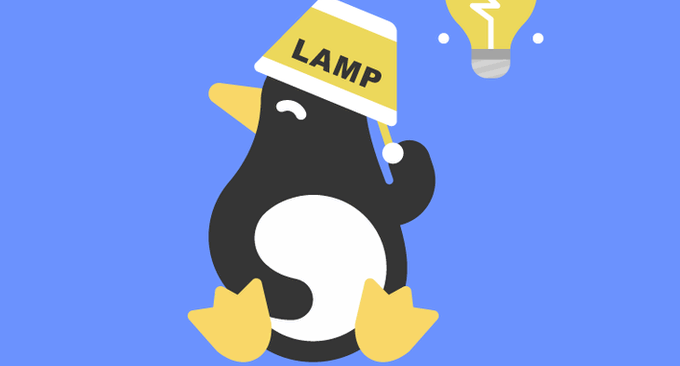
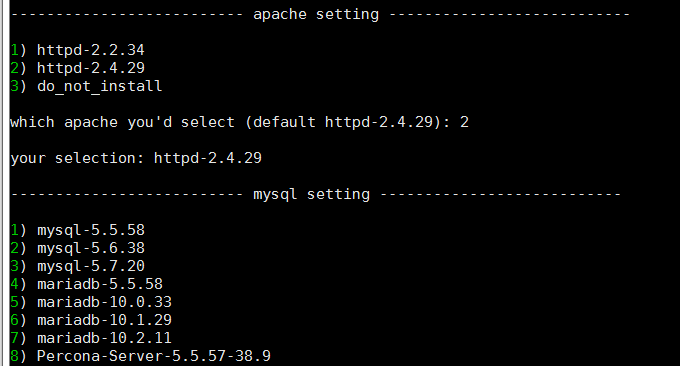
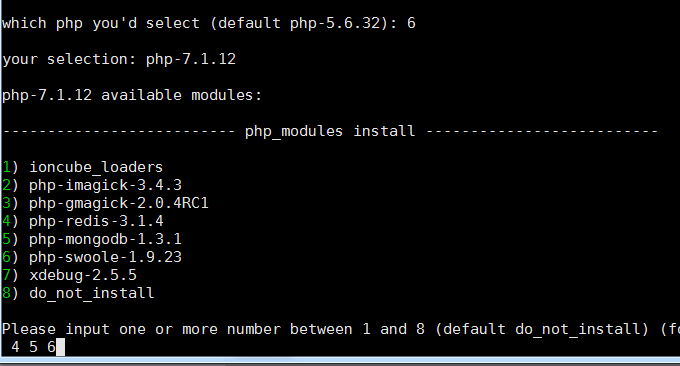
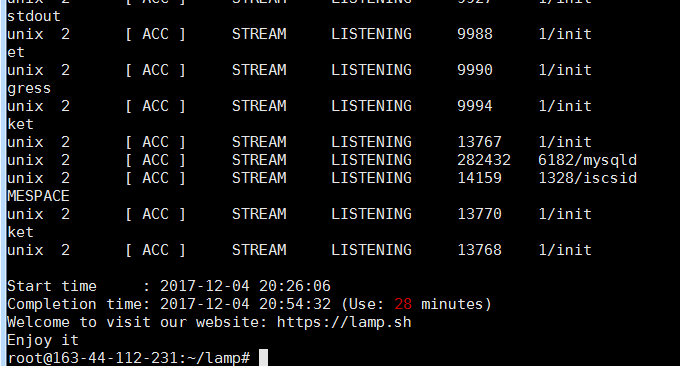
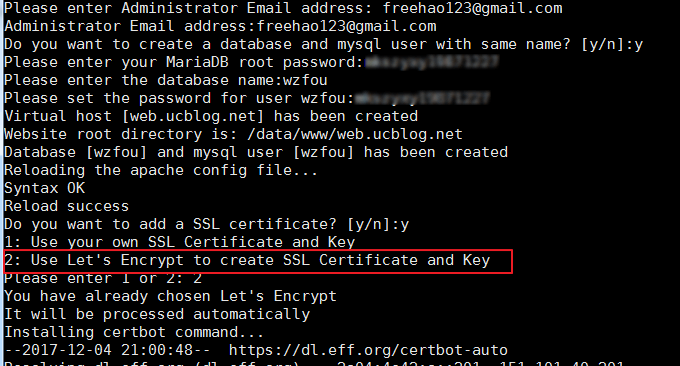
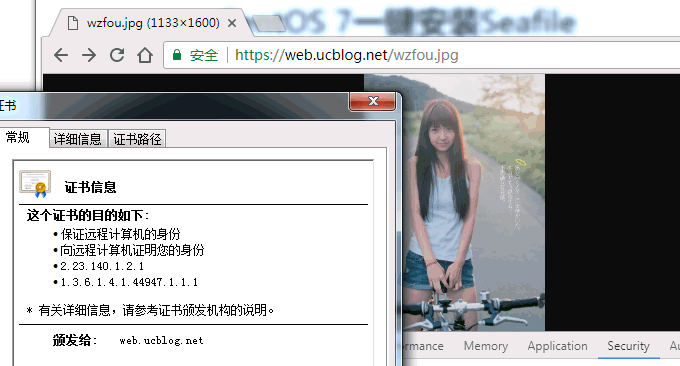
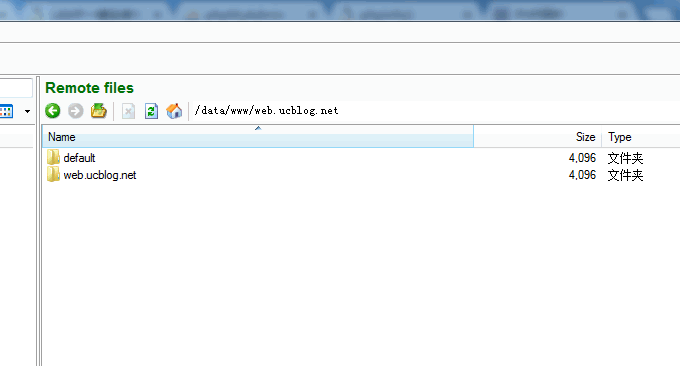
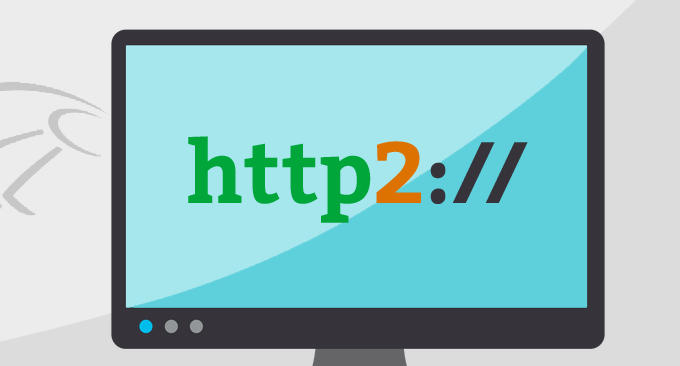
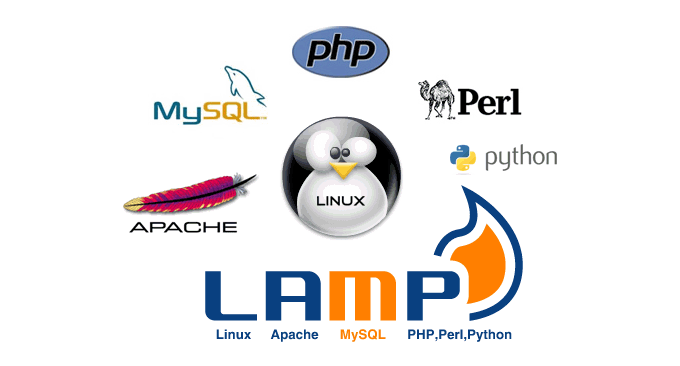

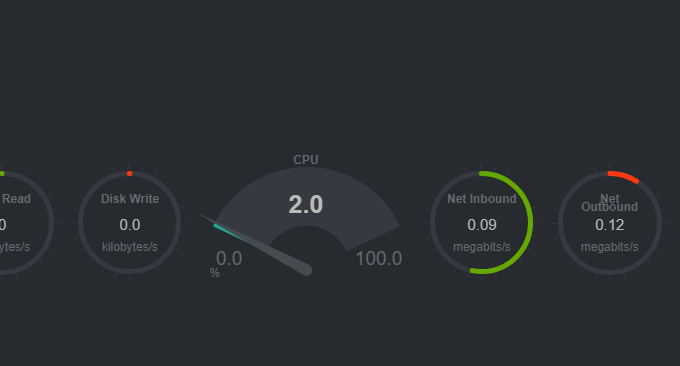












感觉还是面板习惯点 毕竟不习惯敲命令啥的